![Testues i kapacitetit të baterisë duke përdorur Arduino [Lithium-NiMH-NiCd]: 15 hapa (me fotografi) Testues i kapacitetit të baterisë duke përdorur Arduino [Lithium-NiMH-NiCd]: 15 hapa (me fotografi)](https://i.howwhatproduce.com/images/010/image-27076-j.webp)
Përmbajtje:
- Hapi 1: Figura 1, Diagrami Skematik i Pajisjes për Matjen e Kapacitetit të Baterisë
- Hapi 2: Figura 2, Sinjali PWM (CH1: 2V/div) dhe Rezultati Pas Kalimit Në Filtrin R5-C7 RC (CH2: 50mV/div)
- Hapi 3: Figura 3, Bordi PCB i Qarkut të Matjes së Kapacitetit të Baterisë
- Hapi 4: Figura 4, Komponentët e instaluar nga shtojca Altac SamacSys
- Hapi 5: Figura 5: një pamje 3D e bordit të montuar të PCB -së (TOP), figura 6: një pamje 3D e bordit të montuar të PCB -së (anash), figura 7: një pamje 3D e bordit të montuar të PCB -së (në fund)
- Hapi 6: Figura 8: një fotografi e Prototipit të Parë, në një dërrasë PCB gjysmë të bërë në shtëpi
- Hapi 7: Figura 9: Instalimi i pajisjes për matjen e kapacitetit të baterisë
- Hapi 8: Figura 10: Treguesi i saktë i aktivizimit të qarkut në LCD
- Hapi 9: Figura 11: Rregullimi i ngarkesës konstante aktuale me butonat Lart/Poshtë
- Hapi 10: Figura 12: Rrjedha aktuale mbetet konstante edhe para variacioneve të tensionit (testuar me hyrje 4.3V dhe 2.4V)
- Hapi 11: Figura 13: një bateri litium-joni 8, 800mA, e vërtetë apo e rreme ?
- Hapi 12: Figura 14: Procedura e llogaritjes së kapacitetit të baterisë
- Hapi 13: Figura 15: Kapaciteti i Llogaritur i Vërtetë i Baterisë litium-jon të vlerësuar 8.800mA
- Hapi 14: Figura 16: Fatura e Materialeve
- Hapi 15: Referencat
- Autor John Day [email protected].
- Public 2024-01-30 12:16.
- E modifikuara e fundit 2025-01-23 15:10.
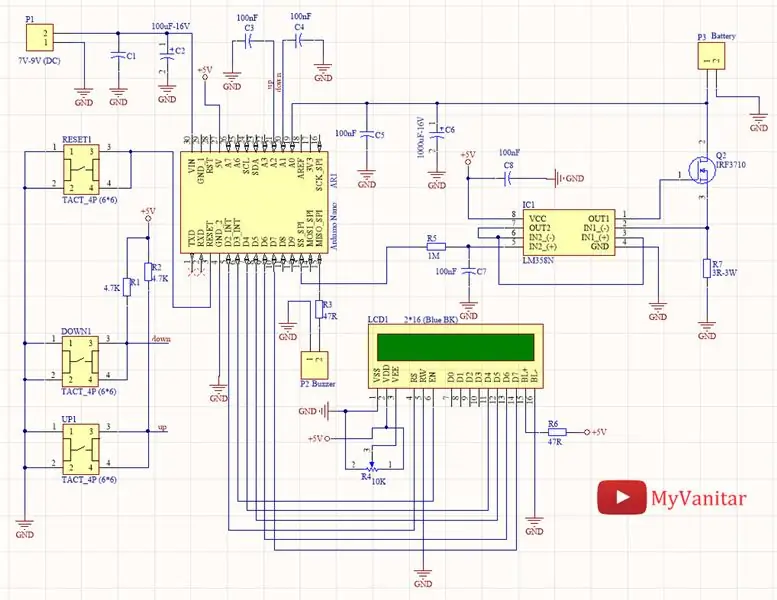

Karakteristikat:
- Identifikoni një bateri të rreme litium-jon/litium-polimer/NiCd/NiMH
- Ngarkesë konstante e rregullueshme (mund të modifikohet edhe nga përdoruesi)
- I aftë për të matur kapacitetin e pothuajse çdo lloj baterie (nën 5V)
- Lehtë për tu bashkuar, ndërtuar dhe përdorur, edhe për fillestarët (të gjithë përbërësit janë Dip)
- Një ndërfaqe LCD e përdoruesit
Specifikimet:
- Furnizimi me bord: 7V deri në 9V (Max)
- Hyrja e baterisë: 0-5V (max)-pa polaritet të kundërt Konstant
- Ngarkesa aktuale: 37mA në 540mA (max) - 16 hapa - mund të modifikohet nga përdoruesi
Matja e vërtetë e kapacitetit të një baterie është thelbësore për shumë skenarë. Një pajisje për matjen e kapacitetit mund të zgjidhë problemin e zbulimit të baterive të rreme gjithashtu. Në ditët e sotme bateritë e rreme Litium dhe NiMH janë kudo që nuk i trajtojnë kapacitetet e tyre të reklamuara. Ndonjëherë është e vështirë të bëhet dallimi midis një baterie të vërtetë dhe asaj të rreme. Ky problem ekziston në tregun e baterive rezervë, siç janë bateritë e celularëve. Për më tepër, në shumë skenarë, është thelbësore të përcaktohet kapaciteti i një baterie të dorës së dytë (për shembull një bateri laptopi). Në këtë artikull, ne do të mësojmë të ndërtojmë një qark të matjes së kapacitetit të baterisë duke përdorur bordin e famshëm Arduino-Nano. Unë kam projektuar bordin e PCB për komponentët e zhytjes. Kështu që edhe fillestarët mund të lidhin dhe përdorin pajisjen.
1: Analiza e Qarkut Figura 1 tregon diagramin skematik të pajisjes. Thelbi i qarkut është një bord Arduino-Nano.
Hapi 1: Figura 1, Diagrami Skematik i Pajisjes për Matjen e Kapacitetit të Baterisë
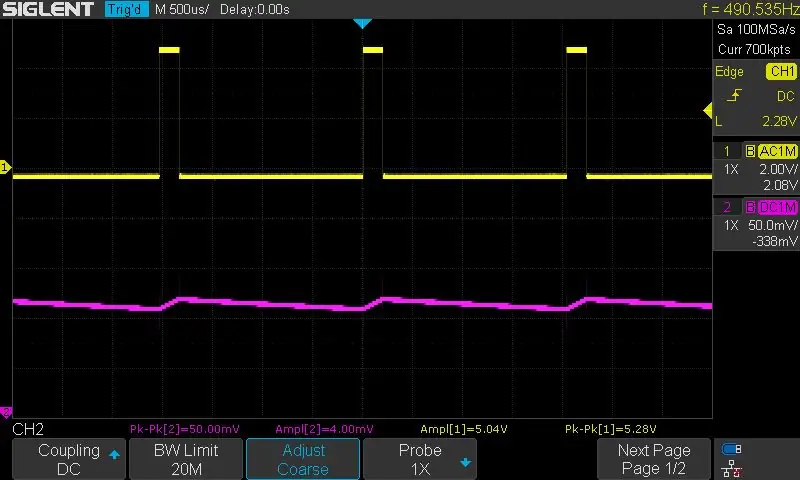
IC1 është një çip LM358 [1] i cili përmban dy përforcues operacionalë. R5 dhe C7 ndërtojnë një filtër me kalim të ulët i cili konverton pulsin PWM në një tension DC. Frekuenca e PWM është rreth 500Hz. Kam përdorur një oshiloskop Siglent SDS1104X-E për të ekzaminuar sjelljen e PWM dhe filtrit. Unë e lidha CH1 me daljen PWM (Arduino-D10) dhe CH2 me daljen e filtrit (Figura 2). Ju madje mund të ekzaminoni përgjigjen e frekuencës së filtrit dhe frekuencën e tij të ndërprerjes "në praktikë" nga komploti bode, i cili është një nga karakteristikat e mira të prezantuara të SDS1104X-E.
Hapi 2: Figura 2, Sinjali PWM (CH1: 2V/div) dhe Rezultati Pas Kalimit Në Filtrin R5-C7 RC (CH2: 50mV/div)
R5 është një rezistencë 1M e cila kufizon jashtëzakonisht rrymën, megjithatë, dalja e filtrit kalon përmes një opamp (opampi i dytë i IC1), në një konfigurim të përcjellësit të tensionit. Opampi i parë i IC1, R7 dhe Q2 ndërton një qark të ngarkesës konstante aktuale. Deri më tani, ne kemi ndërtuar një ngarkesë aktuale të vazhdueshme të kontrollueshme nga PWM.
Një LCD 2*16 përdoret si një ndërfaqe përdoruesi që e bën të lehtë kontrollin/rregullimet. Potenciometri R4 vendos kontrastin LCD. R6 kufizon rrymën e dritës së prapme. P2 është një lidhës Molex me 2 kunja që përdoret për të lidhur një zile 5V. R1 dhe R2 janë rezistencë tërheqëse për çelsat prekës. C3 dhe C4 përdoren për të hequr butonat. C1 dhe C1 përdoren për të filtruar tensionin e furnizimit të qarkut. C5 dhe C6 përdoren për të filtruar zhurmat e qarkut të ngarkesës konstante për të mos degraduar performancën e konvertimit ADC. R7 vepron si ngarkesë për Q2 MOSFET.
1-1: Çfarë është një ngarkesë konstante aktuale DC?
Një ngarkesë konstante aktuale është një qark që tërheq gjithmonë një sasi konstante të rrymës, edhe nëse voltazhi i aplikuar i hyrjes ndryshon. Për shembull, nëse lidhim ngarkesën konstante aktuale me një furnizim me energji dhe vendosim rrymën në 250mA, tërheqja aktuale nuk do të ndryshojë edhe nëse tensioni i hyrjes është 5V ose 12V ose çfarëdo. Kjo veçori e qarkut të ngarkesës konstante aktuale na lejon të ndërtojmë pajisjen e matjes së kapacitetit të baterisë. Nëse përdorim një rezistencë të thjeshtë si ngarkesë për të matur kapacitetin e baterisë, me uljen e tensionit të baterisë, rryma gjithashtu zvogëlohet gjë që i bën llogaritjet komplekse dhe të pasakta.
2: Bordi i PCB
Figura 3 tregon paraqitjen e projektuar të PCB të qarkut. Të dy anët e bordit përdoren për të montuar përbërësit. Kur kam ndërmend të hartoj një Skematik/PCB, unë gjithmonë përdor bibliotekat përbërëse SamacSys, sepse këto biblioteka ndjekin standardet industriale IPC dhe të gjitha janë falas. Unë i kam përdorur këto biblioteka për IC1 [2], Q2 [3], madje kam gjetur bibliotekën Arduino-Nano (AR1) [4] e cila ka kursyer shumë nga koha e projektimit. Unë përdor softuerin Altium Designer CAD, kështu që kam përdorur shtojcën Altium për të instaluar bibliotekat e përbërësve [5]. Figura 4 tregon përbërësit e zgjedhur.
Hapi 3: Figura 3, Bordi PCB i Qarkut të Matjes së Kapacitetit të Baterisë
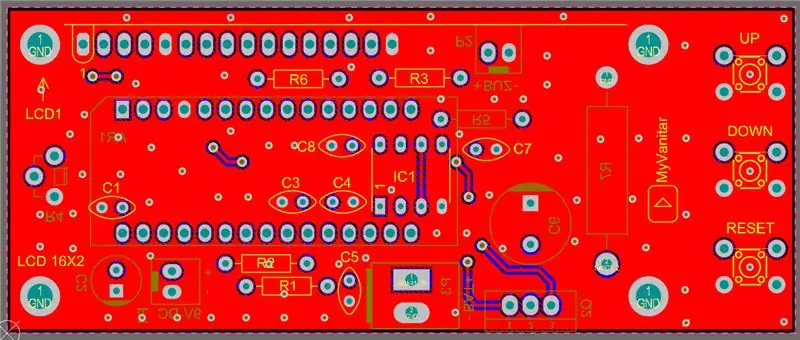
Kur kam ndërmend të hartoj një Skematik/PCB, unë gjithmonë përdor bibliotekat përbërëse SamacSys, sepse këto biblioteka ndjekin standardet industriale IPC dhe të gjitha janë falas. Unë i kam përdorur këto biblioteka për IC1 [2], Q2 [3], madje kam gjetur bibliotekën Arduino-Nano (AR1) [4] e cila ka kursyer shumë nga koha e projektimit. Unë përdor softuerin Altium Designer CAD, kështu që kam përdorur shtojcën Altium për të instaluar bibliotekat e përbërësve [5]. Figura 4 tregon përbërësit e zgjedhur.
Hapi 4: Figura 4, Komponentët e instaluar nga shtojca Altac SamacSys
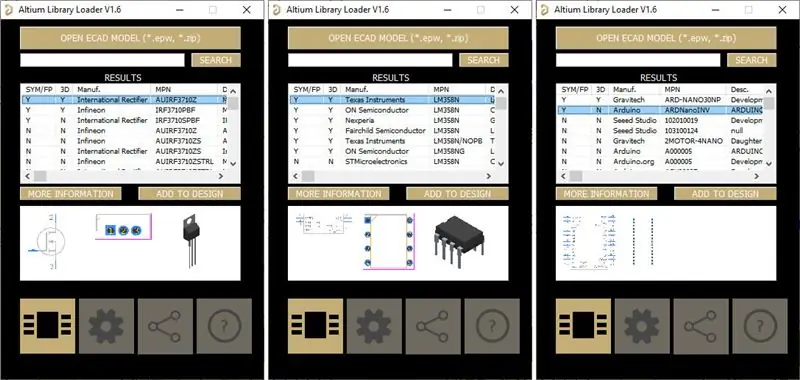
Pllaka PCB është pak më e madhe se një LCD 2*16 për t'iu përshtatur tre butonave prekës. Figurat 5, 6 dhe 7 tregojnë pamje 3D të tabelës.
Hapi 5: Figura 5: një pamje 3D e bordit të montuar të PCB -së (TOP), figura 6: një pamje 3D e bordit të montuar të PCB -së (anash), figura 7: një pamje 3D e bordit të montuar të PCB -së (në fund)

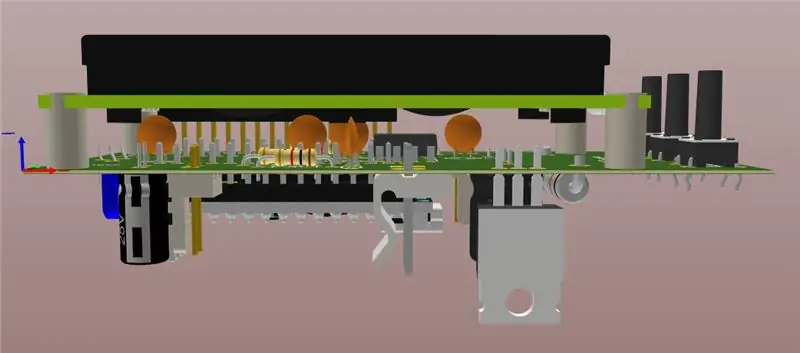

3: Montimi dhe TestI kam përdorur një pllakë PCB gjysmë të bërë për të ndërtuar një prototip të shpejtë dhe për të testuar qarkun. Figura 8 tregon një fotografi të tabelës. Nuk keni nevojë të më ndiqni, thjesht porositni PCB -në një kompanie profesionale të fabrikimit të PCB -ve dhe ndërtoni pajisjen. Ju duhet të përdorni një lloj potenciometri në këmbë për R4 i cili ju lejon të rregulloni kontrastin LCD nga ana e bordit.
Hapi 6: Figura 8: një fotografi e Prototipit të Parë, në një dërrasë PCB gjysmë të bërë në shtëpi

Pas bashkimit të përbërësve dhe përgatitjes së kushteve të provës, ne jemi gati të testojmë qarkun tonë. Mos harroni të vendosni një ngrohës të madh në MOSFET (Q2). Zgjodha R7 të jetë një rezistencë 3-ohm. Kjo na lejon të gjenerojmë rryma konstante deri në 750mA, por në kod, e vendosa rrymën maksimale diku rreth 500mA, e cila është e mjaftueshme për qëllimin tonë. Ulja e vlerës së rezistencës (për shembull 1.5 ohm) mund të bëjë rryma më të larta, megjithatë, duhet të përdorni një rezistencë më të fuqishme dhe të modifikoni kodin Arduino. Figura 9 tregon tabelën dhe instalimet e jashtme të saj.
Hapi 7: Figura 9: Instalimi i pajisjes për matjen e kapacitetit të baterisë
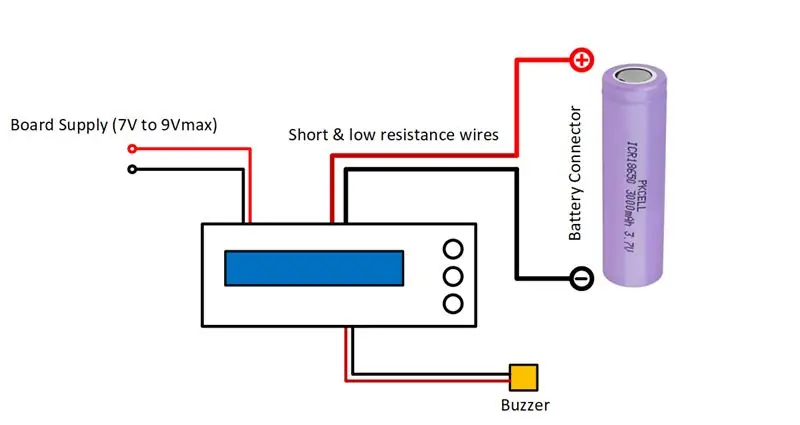
Përgatitni një tension prej diçkaje rreth 7V në 9V në hyrjen e furnizimit. Unë kam përdorur rregullatorin e bordit Arduino për të bërë hekurudhën +5V. Prandaj, kurrë mos aplikoni një tension më të lartë se 9V në hyrjen e furnizimit, përndryshe, mund të dëmtoni çipin e rregullatorit. Bordi do të ndizet dhe ju duhet të shihni një tekst në LCD, i njëjtë me figurën 10. Nëse përdorni një dritë blu me dritë blu 2*16 LCD, qarku do të konsumojë rreth 75mA.
Hapi 8: Figura 10: Treguesi i saktë i aktivizimit të qarkut në LCD

Pas rreth 3 sekondash, teksti do të pastrohet dhe në ekranin tjetër, ju mund të rregulloni vlerën konstante të rrymës me butonat e shtypjes lart/poshtë (Figura 11).
Hapi 9: Figura 11: Rregullimi i ngarkesës konstante aktuale me butonat Lart/Poshtë

Para se të lidhni një bateri me pajisjen dhe të matni kapacitetin e saj, mund të ekzaminoni qarkun duke përdorur një furnizim me energji elektrike. Për këtë qëllim, duhet të lidhni lidhësin P3 me furnizimin me energji.
E rëndësishme: Asnjëherë mos aplikoni ndonjë tension më të lartë se 5V, ose në polaritet të kundërt, në hyrjen e baterisë, përndryshe ju do të dëmtoni përgjithmonë pinin e konvertuesit dixhital të Arduino
Vendosni kufirin tuaj të dëshiruar të rrymës (për shembull 100mA) dhe luani me tensionin e furnizimit me energji (qëndroni nën 5V). Siç mund ta shihni me çdo tension hyrës, rrjedha aktuale mbetet e paprekur. Kjo është pikërisht ajo që duam! (Figura 12).
Hapi 10: Figura 12: Rrjedha aktuale mbetet konstante edhe para variacioneve të tensionit (testuar me hyrje 4.3V dhe 2.4V)

Butoni i tretë është Reset. Do të thotë që thjesht rinis bordin. Isshtë e dobishme kur planifikoni të ri-filloni procedurën për të provuar një gjalpë të ndryshëm.
Gjithsesi, tani jeni të sigurt se pajisja juaj funksionon në mënyrë të përsosur. Ju mund të shkëputni furnizimin me energji elektrike dhe të lidhni baterinë tuaj me hyrjen e baterisë dhe të vendosni kufirin tuaj të dëshiruar aktual.
Për të filluar testin tim, unë përzgjodha një bateri të re 8, 800mA të vlerësuar me litium-jon (Figura 13). Duket si një normë fantastike, apo jo?! Por nuk mund ta besoj këtë disi:-), kështu që le ta provojmë.
Hapi 11: Figura 13: një bateri litium-joni 8, 800mA, e vërtetë apo e rreme ?

Para se të lidhni baterinë litium në tabelë, ne duhet ta ngarkojmë atë, kështu që ju lutemi përgatitni një fiks 4.20V (kufiri CC 500mA ose më i ulët) me furnizimin me energji elektrike (Për shembull, duke përdorur furnizimin me energji të ndryshueshme të energjisë në artikullin e mëparshëm) dhe ngarkoni bateria derisa rrjedha aktuale të arrijë në një nivel të ulët. Mos ngarkoni një bateri të panjohur me rryma të larta, sepse nuk jemi të sigurt për kapacitetin e saj të vërtetë! Rrymat e larta të karikimit mund të shpërthejnë baterinë! Bej kujdes. Si rezultat, unë ndoqa këtë procedurë dhe bateria jonë 8, 800mA është gati për matjen e kapacitetit.
Kam përdorur një mbajtës të baterisë për të lidhur baterinë me tabelën. Sigurohuni që të përdorni tela të trasha dhe të shkurtër të cilët paraqesin rezistencë të ulët sepse shpërndarja e fuqisë në tela shkakton rënie të tensionit dhe pasaktësi.
Le ta vendosim rrymën në 500mA dhe të shtypim gjatë butonin "UP". Pastaj duhet të dëgjoni një bip dhe fillon procedura (Figura 14). Unë kam vendosur tensionin e ndërprerjes (pragu i ulët i baterisë) në 3.2V. Nëse dëshironi, mund ta modifikoni këtë prag në kod.
Hapi 12: Figura 14: Procedura e llogaritjes së kapacitetit të baterisë

Në thelb, ne duhet të llogarisim "kohën e jetës" së baterisë para se tensioni i saj të arrijë pragun e nivelit të ulët. Figura 15 tregon kohën kur pajisja shkëput ngarkesën DC nga bateria (3.2V) dhe bëhen llogaritjet. Pajisja gjithashtu gjeneron dy bip të gjatë për të treguar përfundimin e procedurës. Siç mund ta shihni në ekranin LCD, kapaciteti i vërtetë i baterisë është 1, 190mAh që është larg kapacitetit të pretenduar! Ju mund të ndiqni të njëjtën procedurë për të testuar çdo bateri (më e ulët se 5V).
Hapi 13: Figura 15: Kapaciteti i Llogaritur i Vërtetë i Baterisë litium-jon të vlerësuar 8.800mA

Figura 16 tregon faturën e materialeve për këtë qark.
Hapi 14: Figura 16: Fatura e Materialeve
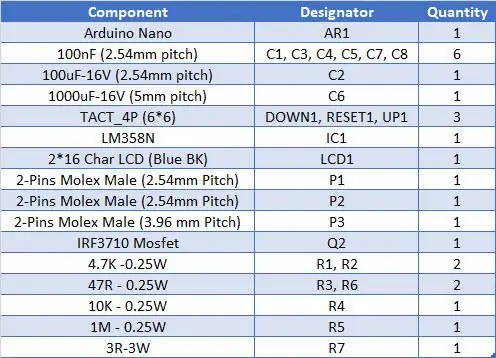
Hapi 15: Referencat
Burimi i artikullit:
[1]:
[2]:
[3]:
[4]:
[5]:
Recommended:
Testues i kapacitetit të baterisë DIY Arduino - V2.0: 11 hapa (me fotografi)

Testuesi i Kapacitetit të Baterisë DIY Arduino - V2.0: Në ditët e sotme bateritë e rreme Litium dhe NiMH gjenden kudo që shiten nga reklamat me kapacitete më të larta se kapaciteti i tyre i vërtetë. Pra, është vërtet e vështirë të bëhet dallimi midis një baterie të vërtetë dhe asaj të rreme. Në mënyrë të ngjashme, është e vështirë të njohësh
Testues i kapacitetit të baterisë DIY Arduino - V1.0: 12 hapa (me fotografi)

Testues i kapacitetit të baterisë DIY Arduino - V1.0: [Luaj Video] Unë kam shpëtuar kaq shumë bateri të vjetra (18650) për t'i ripërdorur ato në projektet e mia diellore. Veryshtë shumë e vështirë të identifikosh qelizat e mira në paketën e baterisë. Më herët në një nga Power Bank Instructable kam thënë se si të identifikoni
Një tjetër testues i kapacitetit të baterisë: 6 hapa

Një tjetër testues i kapacitetit të baterisë: Pse një testues tjetër i kapacitetit Kam lexuar shumë udhëzime të ndryshme të krijimit të testuesit, por asnjë prej tyre nuk duket se i përshtatet nevojave të mia. Doja të isha në gjendje të testoja edhe më shumë sesa thjesht të këndoja qelizat NiCd/NiMH ose Luan. Doja të isha në gjendje të provoja një vegël elektrike
3 X 18650 Testues i Kapacitetit të Baterisë: 6 Hapa

3 X 18650 Testues i Kapacitetit të Baterisë: Ka shumë udhëzime se si të krijoni testues të kapacitetit të bazuar në arduino në internet. Gjë është se është një proces mjaft i gjatë për të testuar kapacitetin e baterisë. Le të themi se doni të shkarkoni baterinë 2000mAh me një rrymë ~ 0.5A. Do të duhet paraprakisht
Testues i kapacitetit të baterisë Li-Jon (Testues i fuqisë së litiumit): 5 hapa

Testues i kapacitetit të baterisë Li-Jon (Testues i fuqisë së litiumit): =========== PARALAJMRIM & Mospranimi ========== Bateritë Li-Jon janë shumë të rrezikshme nëse nuk trajtohen siç duhet. MOS MBI NGARKUAR / Djegur / HAPUR Lakuriqet Li-Jon Çdo gjë që bëni me këtë informacion është rreziku juaj ====== =======================================
